- Identifica la causa del error de formato requerido sin formatear la unidad.
- Utiliza herramientas como CHKDSK y software de recuperación para salvar tus archivos.
- Evita futuros problemas utilizando sistemas de archivos compatibles y copias de seguridad.

Conectar una unidad externa a un ordenador con Windows debería ser un proceso sencillo, pero en ocasiones nos encontramos con el molesto «error de formato requerido» que impide acceder a nuestros archivos. Esta situación puede ser frustrante, sobre todo si no sabemos cuál es el origen del problema ni cómo solucionarlo sin perder la información almacenada en el dispositivo.
Si alguna vez has conectado un disco duro externo, memoria USB, tarjeta SD o cualquier otro dispositivo de almacenamiento y Windows te pide formatear la unidad para poder usarla, no te preocupes. A continuación encontrarás una guía completa basada en soluciones comprobadas para resolver este error, entender sus causas y evitar la pérdida de datos. Además, te explico cómo recuperar archivos y las mejores prácticas tanto para usuarios de Windows como para quienes, ocasionalmente, usan la misma unidad en otros sistemas como Mac.
¿Por qué Windows solicita formatear una unidad externa?
El mensaje «Debes formatear el disco en la unidad antes de poder usarlo» suele aparecer cuando el sistema operativo detecta que el formato del dispositivo externo no es compatible, está dañado o simplemente se ha producido algún error en la escritura/lectura de la unidad. Este error no implica necesariamente que tu unidad esté averiada, pero sí indica que hay algún inconveniente con su sistema de archivos.
Las causas más comunes de este mensaje son:
- Desmontaje incorrecto del dispositivo, como retirar el disco duro externo sin expulsarlo primero desde Windows.
- Corrupción del sistema de archivos por fallos de energía, uso en diferentes sistemas operativos o apagados inesperados del equipo.
- Formateo previo en sistemas incompatibles (por ejemplo, formateada en Mac o Linux con sistemas de archivos como APFS, HFS+, EXT).
- Problemas físicos en el hardware, como sectores defectuosos o problemas con el cable/conector.
- Virus o malware que modifican la tabla de particiones o el sistema de archivos.
Es importante recordar que, aunque Windows solicite formatear, los datos pueden seguir intactos en la mayoría de los casos y aún pueden ser recuperados.
¿Qué hacer si aparece el error de «formato requerido»?
Lo primero y más importante es no formatear la unidad si tienes datos importantes que quieres recuperar. El formateo borrará toda la información y, aunque existen herramientas de recuperación tras el formateo, el proceso es más complicado y con menores probabilidades de éxito.
A continuación te detallo una serie de pasos y soluciones comprobadas para intentar acceder a tu dispositivo externo y rescatar la información:
1. Comprobar el hardware y las conexiones
- Cambia el cable USB o el puerto en el ordenador. Un cable defectuoso puede provocar errores de lectura e incluso daños en el sistema de archivos.
- Prueba la unidad en otro ordenador con Windows, Mac o Linux para descartar fallos específicos del equipo.
- Escucha si el disco hace ruidos extraños (chasquidos, zumbidos): si es así, puede tratarse de un problema físico, en cuyo caso lo mejor es acudir a un especialista.
2. Usar el Comprobador de errores de Windows (CHKDSK)
Windows incorpora la herramienta CHKDSK para reparar errores en el sistema de archivos. Haz lo siguiente:
- Presiona Win + X y selecciona Símbolo del sistema (Administrador).
- Escribe el comando chkdsk X: /f (donde “X” es la letra asignada a tu unidad externa).
- Presiona Enter y deja que Windows compruebe y repare los errores detectados.
En muchos casos, este sencillo proceso permite acceder a la unidad y recuperar los archivos sin formatear ni perder información.
3. Revisa si el sistema reconoce la partición
Desde Administración de discos (accesible con botón derecho en el menú de inicio), observa si aparece tu unidad y si muestra alguna partición sin asignar, RAW o con el sistema de archivos dañado.
- Si aparece como ‘RAW’ o sin sistema de archivos, significa que la información sobre la partición se ha corrompido, pero los datos suelen seguir presentes y pueden recuperarse con software especializado.
4. Recuperación de archivos con programas especializados
Existen soluciones como Recuva, EaseUS Data Recovery, Recoverit o el propio software de Windows para intentar recuperar los archivos antes de plantearse el formateo. Suelen funcionar de la siguiente forma:
- Instala el programa en un disco interno distinto al de la unidad afectada.
- Selecciona la unidad que da error para realizar un escaneo profundo.
- Visualiza la lista de archivos recuperables y guarda los más importantes en una ubicación segura, nunca en la misma unidad que está dañada.
Cada programa tiene sus propias opciones, pero la mecánica es muy similar. Muchos permiten también recuperar datos de tarjetas SD, SSD y otros dispositivos externos.
5. Soluciones en caso de incompatibilidad de formato
Si la unidad fue formateada en otro sistema operativo (por ejemplo, Mac usando HFS+ o APFS), Windows no será capaz de leerla sin software adicional. Algunas alternativas:
- Utiliza programas como HFSExplorer o Paragon APFS for Windows para acceder a los archivos en unidades con formato Mac.
- Si tienes acceso a un Mac, conecta la unidad para comprobar si el contenido puede leerse; en ese caso, haz una copia de seguridad.
- Considera transferir los datos a un formato más compatible (FAT32 o exFAT) desde el sistema donde la unidad funciona correctamente.
6. Último recurso: Formatear la unidad y restaurar una copia de seguridad
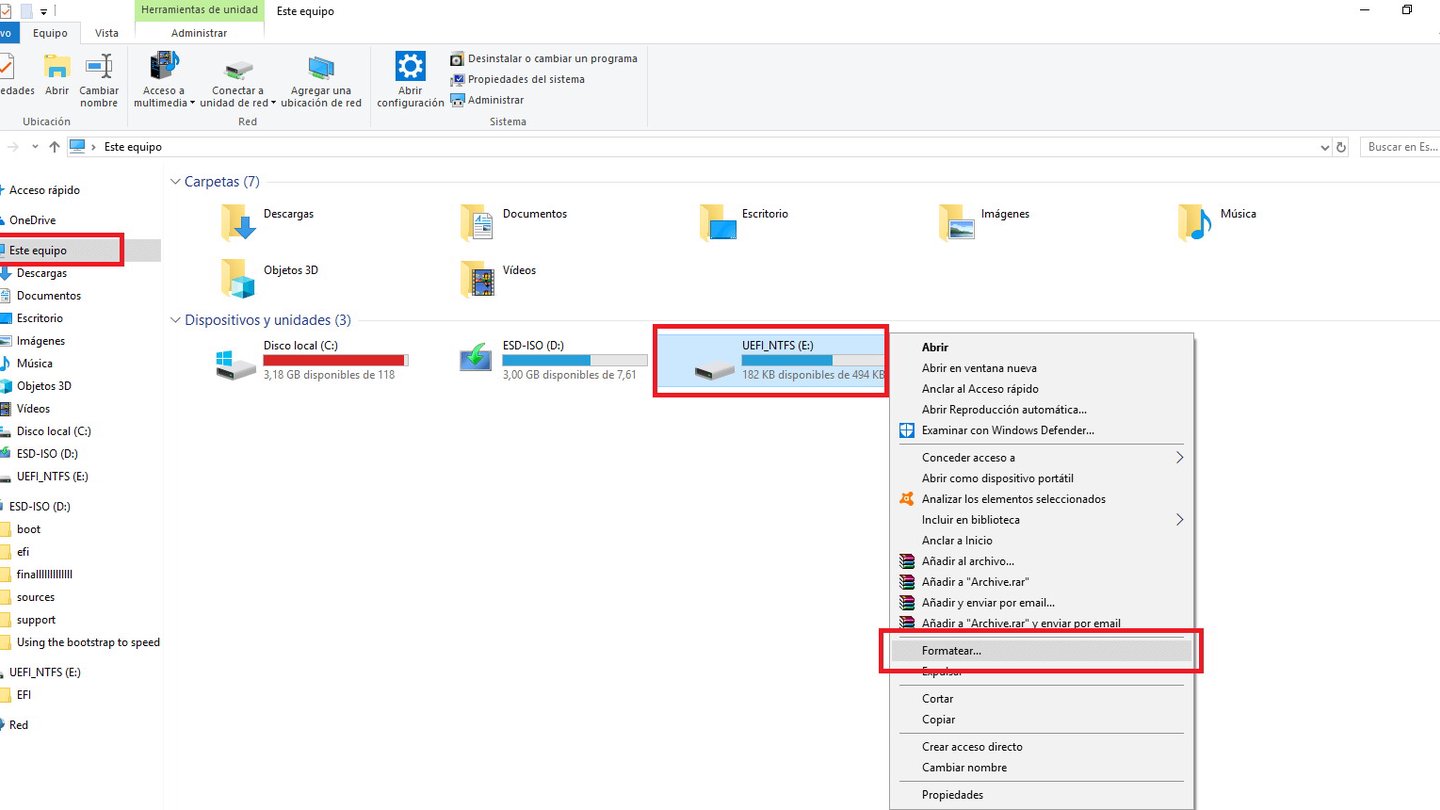
Si todas las opciones anteriores fallan, el último paso es formatear la unidad. Pero hazlo solo si estás seguro de que no puedes recuperar nada más y, preferiblemente, si tienes una copia de seguridad. Para formatear desde Windows:
- Abre Administrador de discos, localiza la unidad y selecciona “Formatear”.
- Elige el sistema de archivos adecuado (NTFS para uso exclusivo en Windows, exFAT para compatibilidad Mac/Windows, FAT32 si no necesitas archivos de más de 4 GB).
Cómo evitar problemas de formato en el futuro
Puedes tomar varias medidas para minimizar el riesgo de volver a encontrarte con el error de «formato requerido»:
- Siempre expulsa la unidad desde el icono de seguridad en Windows o desde el Finder en Mac antes de desconectarla físicamente.
- Evita apagar el ordenador o quitar la energía mientras se está accediendo a la unidad externa.
- Procura no utilizar la misma unidad en múltiples sistemas operativos si no es estrictamente necesario; si lo haces, usa exFAT.
- Realiza copias de seguridad periódicas, ya sea usando herramientas como Time Machine en Mac o el historial de archivos en Windows.
Particularidades según el tipo de unidad externa
Unidades USB y discos duros externos
La mayoría de los problemas de formato se dan en dispositivos USB y discos duros externos, sobre todo si se conectan y desconectan frecuentemente entre diferentes ordenadores. Es importante recordar que la vida útil de estos dispositivos está limitada (especialmente los discos mecánicos) y es recomendable hacer pruebas ocasionales de integridad usando herramientas como CrystalDiskInfo.
Tarjetas SD y discos duros para consolas o grabadoras
Las tarjetas SD pueden verse afectadas por errores de formato distintos, sobre todo si se emplean en cámaras, grabadoras o consolas. Algunos de estos dispositivos utilizan sistemas de archivos propietarios o poco compatibles con Windows. Para recuperarlas puede ser necesario emplear lectores y software específicos.
¿Qué ocurre si el error aparece en Mac o al pasar la unidad entre Mac y Windows?
En entornos mixtos, donde la unidad se conecta a equipos con Mac y Windows, pueden aparecer incompatibilidades de formato. Apple utiliza el sistema de archivos APFS o HFS+ por defecto, mientras que Windows emplea NTFS o FAT/exFAT. Si el disco está en formato MacOS (APFS, HFS+), Windows no lo reconocerá sin software adicional. En estos casos:
- Recurre a programas como los mencionados (HFSExplorer, Paragon) o realiza la transferencia de archivos en el Mac para luego formatear la unidad en exFAT y así garantizar compatibilidad entre ambos sistemas.
Soluciones avanzadas: reparar tablas de particiones y sectores dañados
Para usuarios avanzados, existen programas que permiten reparar la tabla de particiones o los sectores dañados directamente:
- TestDisk: Gratuito y potente para recuperar particiones perdidas o reparar sectores de arranque dañados.
- GParted: Para manipular particiones desde entornos Linux, útil si el formato es incompatible con Windows.
Estos programas requieren ciertos conocimientos técnicos y se recomienda siempre hacer una copia de seguridad antes de utilizarlos.
Dudas frecuentes
- ¿Formatear soluciona siempre el error? No siempre: si el problema es físico, no sirve de nada y puede empeorar la situación.
- ¿Qué hago si Windows no reconoce la unidad ni siquiera para formatear? Prueba en otro ordenador o con otro sistema operativo; si sigue sin funcionar, probablemente el daño es físico.
- ¿Puedo evitar perder datos si formateo? Haz una imagen completa del disco antes de formatear usando programas como Clonezilla, así tendrás una copia para intentar recuperación posteriormente.
Comandos útiles e instrucciones avanzadas
En entornos profesionales, el manejo de sistemas de archivos y particiones requiere utilizar comandos específicos:
- DIR: Lista archivos de la unidad seleccionada
- FORMAT: Formatea la unidad, eliminando el contenido
- CHDIR o CD: Cambia de directorio
- DISKPART: Herramienta avanzada de administración de discos desde la línea de comandos en Windows
Consejos sobre software de respaldo y prevención
Para evitar disgustos futuros, el uso de herramientas de copia de seguridad como Time Machine en Mac o Historial de archivos en Windows es fundamental. Permiten restaurar archivos eliminados accidentalmente, versiones antiguas e incluso el sistema completo en caso de desastre. Asegúrate de configurar copias automáticas y verifica periódicamente que estén funcionando correctamente.
¿Cuándo es recomendable acudir a un profesional?
Cuando detectas ruidos, la unidad no es reconocida en ningún equipo o los programas de recuperación no acceden a los archivos, lo más prudente es desconectar el dispositivo y consultar a un servicio especializado en recuperación de datos. Intentar reparaciones por tu cuenta podría empeorar el daño físico y hacer que la recuperación sea imposible.
En definitiva, la clave ante el mensaje de «formato requerido» es conservar la calma, no precipitarse y seguir los pasos adecuados para proteger tus datos. Con un poco de paciencia y las herramientas adecuadas, es muy posible solucionar el problema y seguir utilizando tu unidad externa sin contratiempos.
Redactor apasionado del mundo de los bytes y la tecnología en general. Me encanta compartir mis conocimientos a través de la escritura, y eso es lo que haré en este blog, mostrarte todo lo más interesante sobre gadgets, software, hardware, tendencias tecnológicas, y más. Mi objetivo es ayudarte a navegar por el mundo digital de forma sencilla y entretenida.

